YouTubeで音量が小さいと感じたことはありませんか?この記事では、Windows、Google Chrome、Firefoxで簡単にYouTube音量自動調整を行う方法を紹介します。また、音量を一定に保つための便利なツールや音量調整のコツ、さらに音量を上げる方法も解説。快適な動画視聴環境を手に入れましょう!
インターネットには、ユーザーがYouTubeの音量を上げることができるそのようなツールがあふれていますが、それらのすべてが効率的で、使いやすいとは限りません。そこで、2022年にYouTubeに最適なボリュームブースターアプリを下記に厳選しました。
パート1:WindowsでYouTubeの音量を上げるための最高のボリュームブースター
Windowsユーザー向けに、誰でも簡単に使用できる2つの人気のあるYouTubeビデオボリュームブースターツールを次に示します。
1.1 LetaSoft Sound Booster
Windowsのみと互換性のあるLetaSoftは、YouTubeの音量を上げるのに便利なツールです。最も優れている点は、システムの音量が最大の場合でも、音を増幅できることです。同社は14日間のお試し期間を提供しており、その後、ユーザーはすべての機能にアクセスするためにプレミアムバージョンを購入する必要があります。
さらに、自動的にノイズの歪みをフィルタリングして、可能な限り最高の音質にすることができます。

長所:
- 音量を500%に増幅できます
- 音の歪みなし
- 2つの簡単なステップ
- 自動起動
- 2週間のお試し期間
短所:
- 多くの場合、サウンドは数秒間完全に消えます
1.2 FxSound 2
このツールには、高度なパラメトリックEQ、プリセット、キーボードショートカットが付属しており、ユーザーはYouTubeの音量を上げることができます。数回クリックするだけで、最大音量を上げることができます。
ユーザーは、低音効果を強化することができるBoost Bass機能を重宝しています。YouTubeでの音量が十分に大きくない場合は、FxSound 2を使用することをお勧めします。

長所:
- 新しいパラメトリックEQが付属しており、完全に制御できます
- カスタムプリセットを提供
- プリセットの使用と切り替えがこれまでになく簡単になりました
- 7日間のお試し期間を提供しています。
短所:
- FlashおよびWindows Media Playerの特定のバージョンでは動作しない場合があります
パート2:Google ChromeでYouTubeの音量を大きくするためのおすすめのサウンドブースター
サードパーティツールをダウンロードする手間をかけたくない場合でも、こちらで対応できます。Chromeブラウザ用の2つの有能なオンラインボリュームブースターツールを次に示します。
2.1 Volume Booster
50万人以上のユーザーを抱えるボリュームブースターは、最高のGoogle YouTubeボリュームブースタープラグインの1つです。Chromeを毎日使用している場合は、すばやく簡単に音量を上げるのに理想的な選択肢です。必要なのは、この拡張機能をインストールし、スライダーを使用して音量を調整し始めることだけです。
最も優れている点は、この拡張機能がすべてのユーザーにとって100%無料であることです。

長所:
- ユーザーは最大1000%まで音量を上げることができます
- 使いやすい
- 非常に軽量なので、ローエンドPCでも完璧に動作します
- 完全無料
短所:
- 特定のビデオでは動作しないことがあります
- しばしばバグが報告されています
2.2 Ultimate Volume Booster
YouTubeのサウンドを改善するために設計された、もう1つの強力なYouTubeボリュームブースターです。音量を上げるだけでなく、サウンドダイナミクスも改善され、オーディエンスにはるかに優れた聴覚体験を提供します。音量を最大600%まで上げることができ、ノイズの心配もありません。
この拡張機能をChromeに直接インストールするだけで、手間をかけずにサウンドを大きくクリアにできます。

長所:
- シンプルで直感的なデザイン
- スライダーを使用して音量を最大6倍までスムーズに音量を上げることができます。
- 通常モードで自動的にオフになります
- WindowsとMacの両方で動作します
- 100%無料
短所:
- 互換性の問題がよく発生します
- 予期せずクラッシュすることがよくあります
パート3:FirefoxでYouTubeの音量を上げるための最高のYouTubeボリュームブースター
Firefoxブラウザを使用している人のために、最も人気のあるYouTubeボリュームブースターを2つに絞り込みました。どちらが最適かを確認してください。
3.1 SoundFixer
SoundFixerを使用すると、YouTubeビデオの低いサウンドの問題やその他のいらないサウンドの問題を修正することができます。4.5の評価を得ており、これはサウンドを向上させるだけでなく、ストリーミングビデオに関連する一般的なオーディオの問題を解決することができます。

長所:
- オーディオが大きすぎる、または静かすぎるなどのサウンドの問題を自動的に修正します
- 一方のチャンネルでのみオーディオの問題をトラブルシューティングします
- このツールを使用するためにログインや登録は必要ありません
短所:
- クロスドメインの問題のため、限られたWebサイトでのみ機能します
3.2 Up-to-eleven
SoundFixerと同様に、これはもう1つおすすめのボリュームブースターであり、ワンクリックでタブの音量を増やすことができます。ユーザーは設定をカスタマイズして、オーディオをよりクリアでスムーズにすることができます。
サイズはわずか11Kbであるため、古いPCまたはローエンドPCに適した選択肢です。つまり、コンピューターの速度が低下せず、CPUリソースを最小限に抑えます。

長所:
- サウンドを数倍に増やします
- ユーザーは必要に応じて簡単に有効または無効にできます
- 全体をより効果的にするためのわずかな処理調整
- 無料で使用できます
短所:
- 他のブラウザでは動作しません
- 音量を上げる効率が低い
おまけ:HitPaw Edimakorを使用してYouTubeビデオを大きくする方法
ビデオの音量が小さい場合は、 HitPaw Edimakor は強力な3Dオーディオエクスペリエンスを提供し、あらゆる音楽プレーヤー、ビデオプレーヤーで動作します。洗練されたインターフェースのおかげで、子供でも使うことができるほど操作しやすくなっています。
HitPaw Edimakorは強力な3Dオーディオエクスペリエンスを提供し、あらゆる音楽プレーヤー、ビデオプレーヤーで動作します。洗練されたインターフェースのおかげで、子供でも使うことができるほど操作しやすくなっています。
非常に人気がある理由は、YouTubeビデオを作成するための完全なビデオエディターとして機能することです。ユーザーは、この多機能ツールを使用して、チュートリアル、ガイド、ポッドキャスト、リールなどを作成、編集、制作できます。
HitPaw Edimakorの利点
以下は、HitPawがなぜ一番おすすめできるかの理由となっています。
- YouTubeのサウンドをすばやく直感的に向上させます
- 多数の美しいステッカー、アニメーション、フィルターを提供します
- マルチレイヤービデオ編集
- 編集効果を非常に正確に適用するのに役立つ正確なタイムライン
- 高度なピクチャインピクチャモード
- 複数のクリップをスムーズに接続します
- 背景音楽とあらゆる種類のテキストを追加します
- 多数のオーディオ編集ツール
- 4Kビデオのエクスポートをサポートします
- 年中無休24時間の専門サポートサービス
HitPaw Edimakorのテキストガイド
HitPaw Edimakorを使用してYouTubeビデオの音量を上げる方法は次のとおりです。
-
ステップ01 まず、公式Webサイトまたは下のボタンからHitPaw Edimakorのプレミアムバージョンをインストールします。
-
ステップ02 プログラムを起動し、「+」をクリックして、PCからYouTubeビデオをインポートします。次に、それらをタイムラインにドラッグアンドドロップします。

-
ステップ03 次に、右上バーの[サウンド]をクリックし、[音量]を200%に上げます。その他のオーディオまたはビデオ編集アクションを実行します。

-
ステップ04 編集が完了したら、[エクスポート]をクリックし、出力解像度と形式を選択して、[OK]をクリックしてコンピューターに保存します。

-
まとめ
この記事に従えば、YouTubeビデオのサウンドを向上させ、それらをより魅力的にする際に問題が発生することはありません。上記で説明したすべてのツールはユーザーフレンドリーであり、ビデオの音量を上げるための簡単な手順となっています。
しかし、推奨事項としては、 HitPaw Edimakor のプレミアムバージョンを使用して、可能な限り最高の結果を得てください。ワンクリックソリューションを提供して、YouTubeの音量を調整し、ビデオの編集および作成ツールを多数搭載しています。
公式サイト > youtube > Windows/Chrome/FirefoxでYouTube音量を自動調整できる方法
コメントする
HitPawの記事のレビューを作成しよう
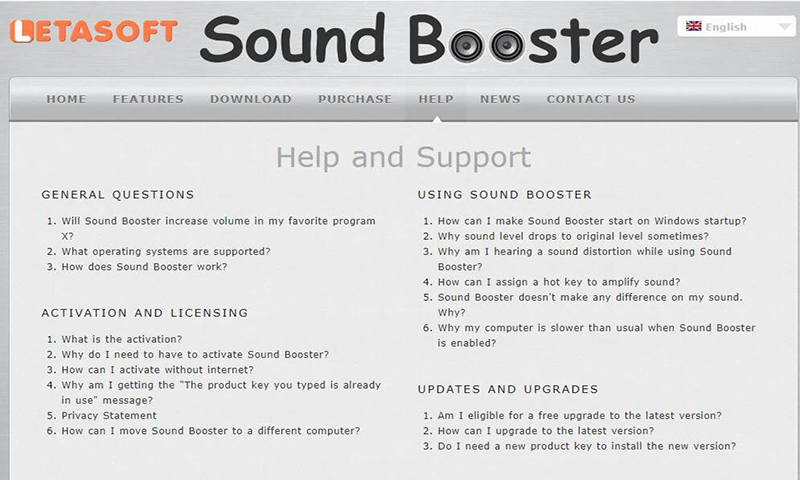
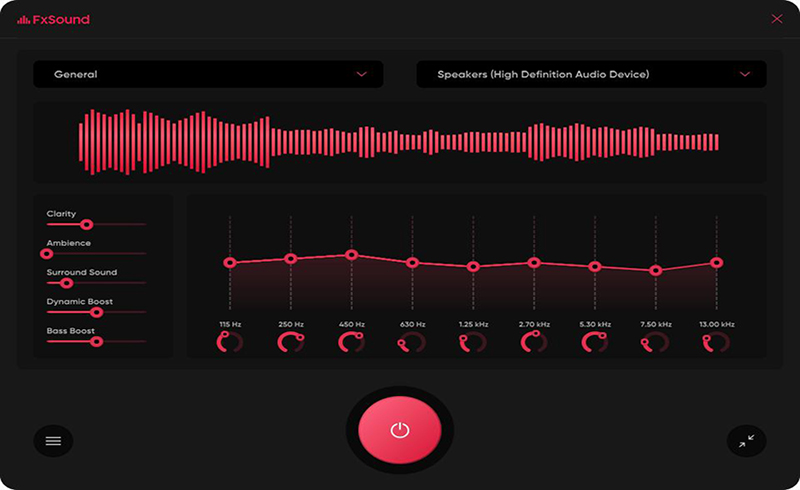
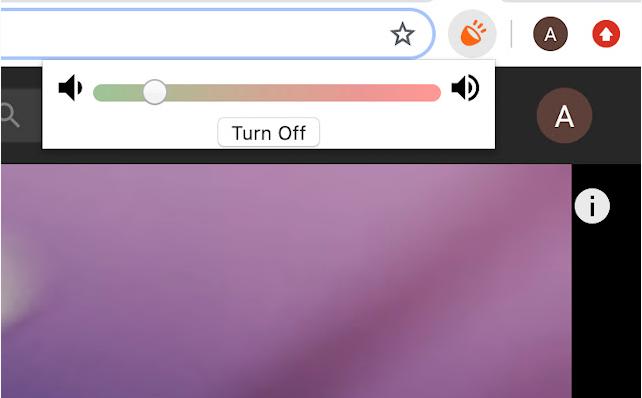
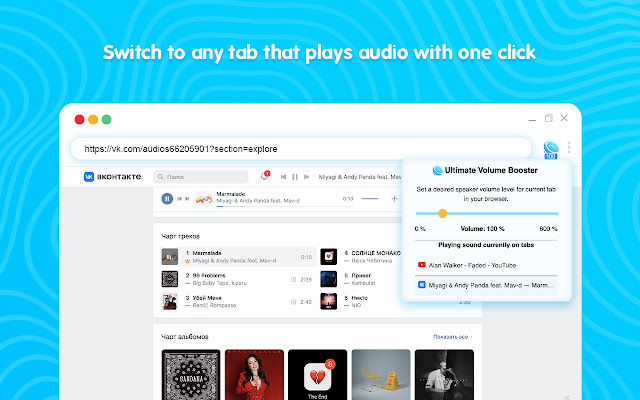
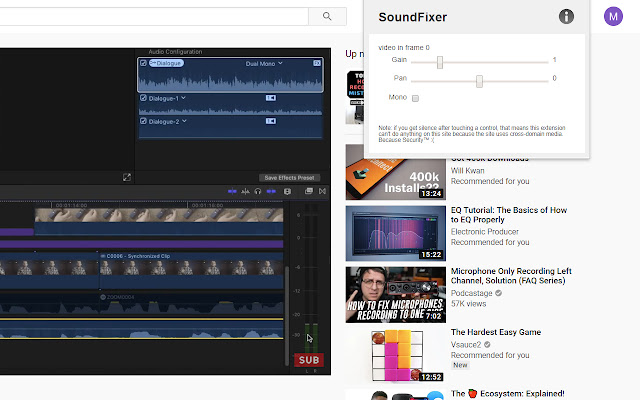
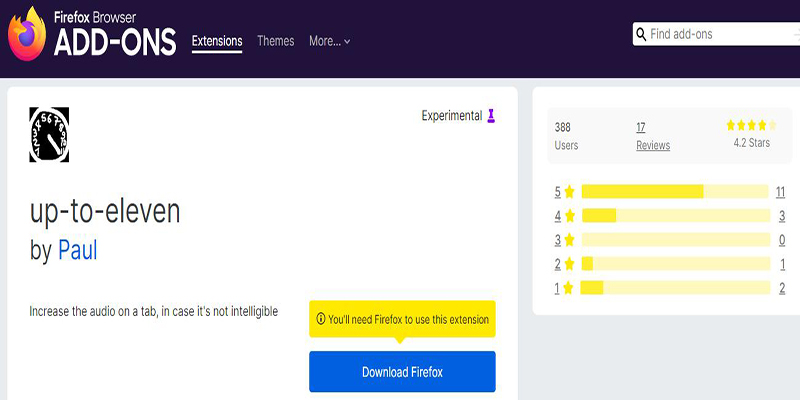




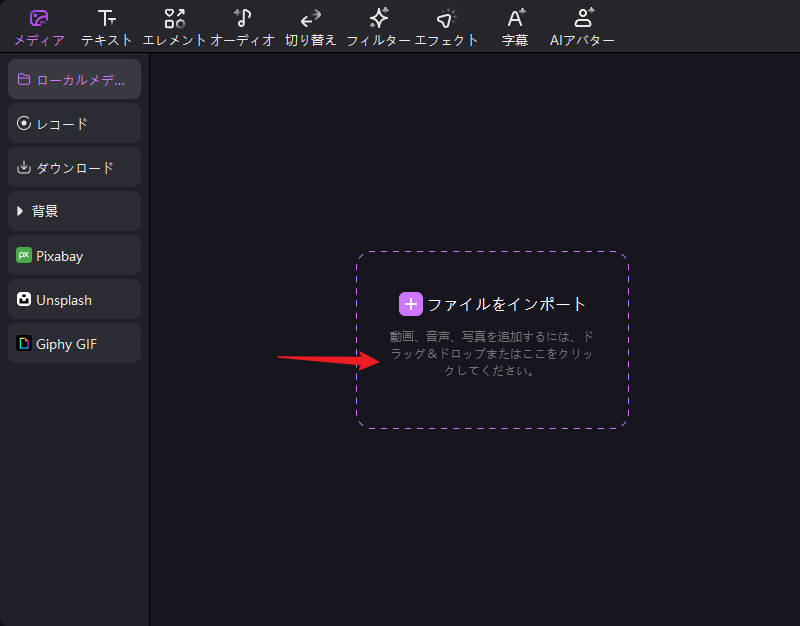
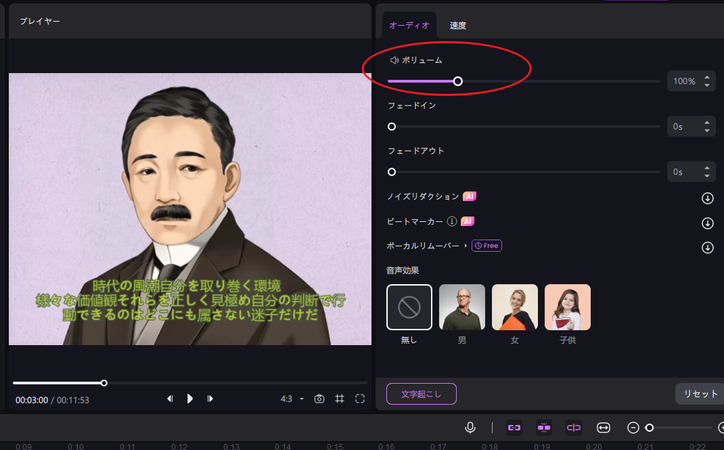
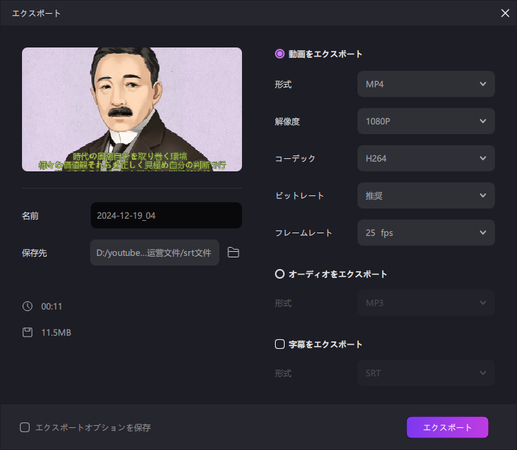






松井祐介
編集長
Yuraq Wambliは、Edimakorの編集長であり、動画編集の技術と芸術に情熱を注いでいます。ビジュアルストーリーテリングに対する強い思いを持ち、Yuraqは専門的なアドバイス、詳細なチュートリアル、そして最新の動画制作トレンドを提供する高品質なコンテンツの作成を監修しています
(この投稿を評価する)